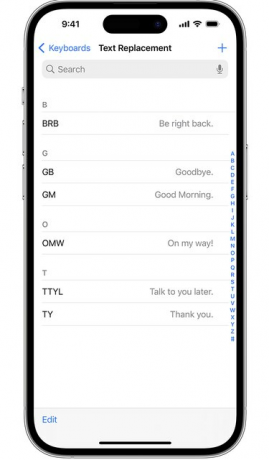Credito de imagen: xavierarnau/E+/GettyImages
El uso de texto predictivo puede ayudarlo a ser más eficiente al enviar mensajes de texto. Con el texto predictivo, puede escribir y completar oraciones dentro de Mensajes con solo unos pocos toques.
A medida que escribe, aparecerán opciones de predicción de palabras o frases en función de sus conversaciones anteriores, el estilo de escritura y los sitios web que visite en Safari.
Vídeo del día
El texto predictivo se puede usar en su iPhone, iPad o iTouch.
Cómo activar o desactivar el texto predictivo
- Abre un mensaje de texto.
- Toque y mantenga presionado el emoji de sonrisa o el ícono del globo terráqueo en la parte inferior izquierda de su pantalla.
- Presiona Configuración del teclado, luego activa o desactiva Predictivo.
O vaya a Configuración > General > Teclado y active o desactive Predictivo.
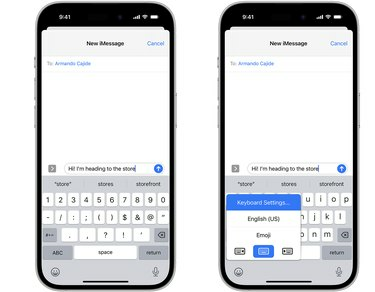
Otra forma de ser más eficiente al escribir es activar el reemplazo de texto, lo que le permite usar atajos o abreviaturas para reemplazar frases más largas. Cuando ingresa el atajo en el campo de texto, la frase más larga lo reemplaza automáticamente. Por ejemplo, podría escribir "TY" y "Gracias" lo reemplazaría.
Cómo configurar el reemplazo de texto
Presiona Configuración > General > Teclado > Reemplazo de texto.
- Para agregar un reemplazo de texto:
- Toque el botón Agregar (símbolo más).
- Ingrese su frase y atajo.
- Presiona Guardar.
- Para eliminar un reemplazo de texto:
- Presiona Editar.
- Toque el botón Eliminar (símbolo menos), luego toque Eliminar.
- Presiona Listo.